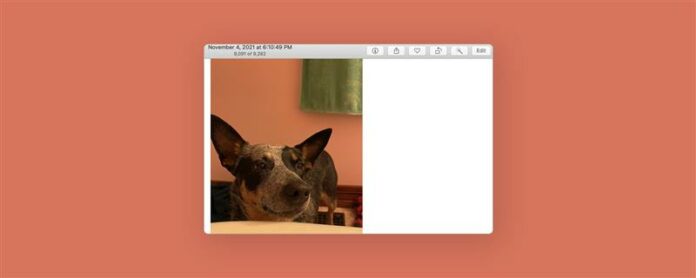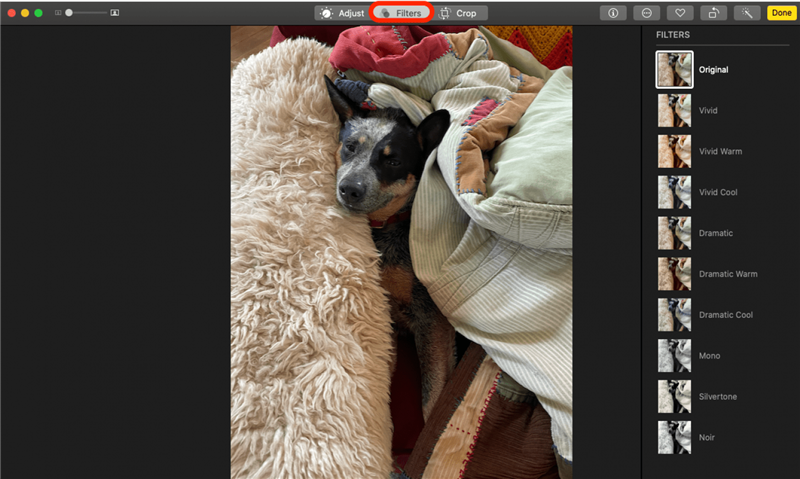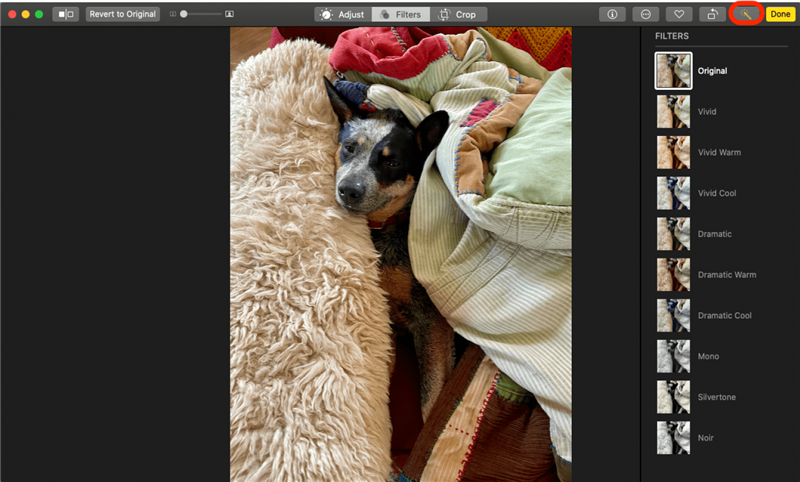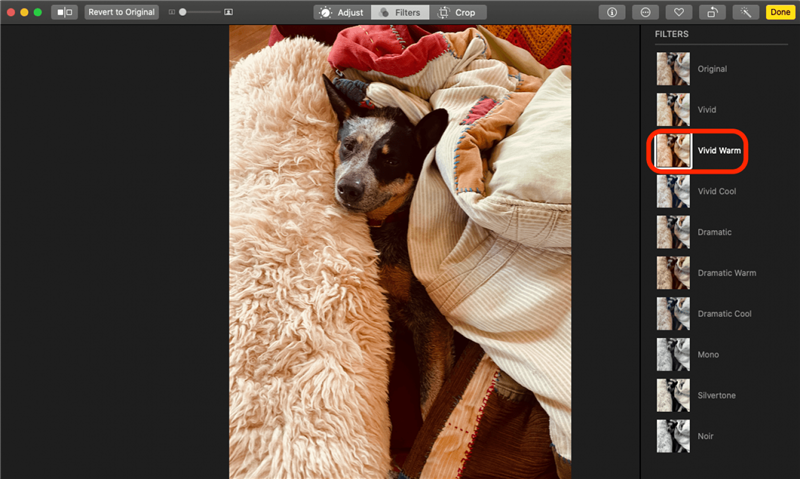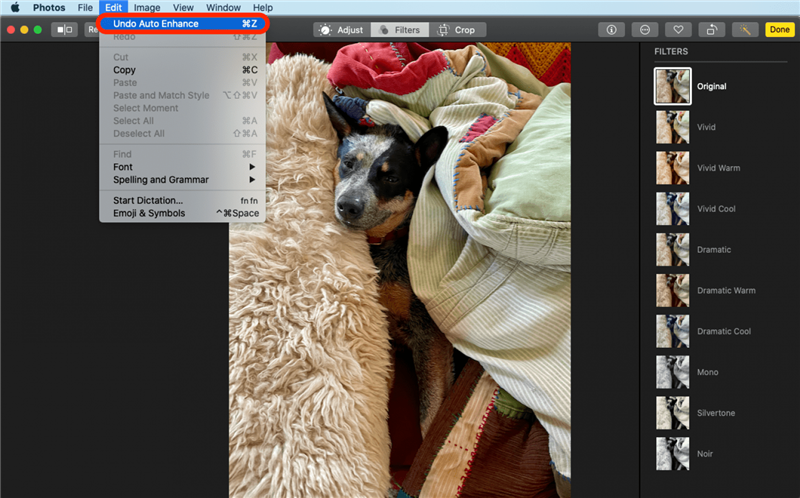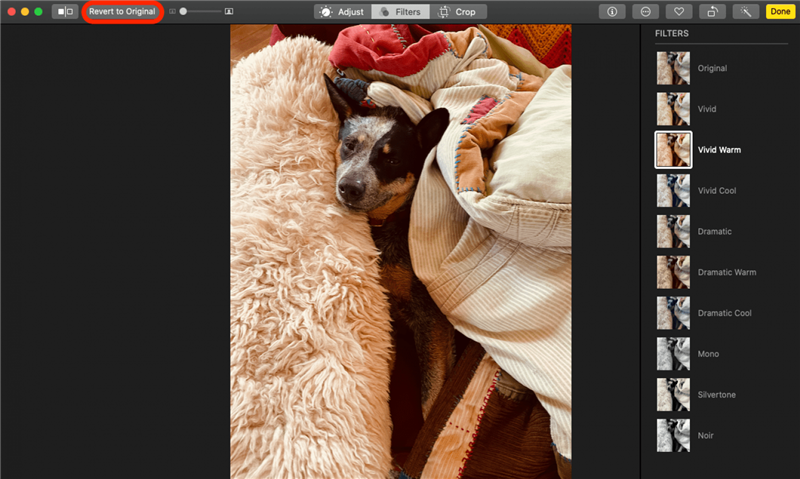Εάν αναρωτιέστε, “Πώς μπορώ να προσθέσω ένα φίλτρο σε μια φωτογραφία σε Mac;” Είναι πραγματικά πολύ εύκολο. Ας περάσουμε πώς να εφαρμόσουμε φίλτρα σε εικόνες στο Mac σας και πώς να αφαιρέσετε το φίλτρο ή να επιστρέψετε στην αρχική φωτογραφία ή βίντεο.
Γιατί θα λατρέψετε αυτήν την συμβουλή
- Χρήση φίλτρων για να βελτιώσετε το φως, το χρώμα και πολλά άλλα στις φωτογραφίες και τα βίντεό σας
- Αναίρεση προσθήκες φίλτρων που δεν σας αρέσουν, ή Όλα τα εφέ φίλτρου και ξεκινήστε από
Πώς να βάλετε ένα φίλτρο σε μια φωτογραφία ή βίντεο στο Mac
Μου αρέσει πραγματικά το επεξεργασία φωτογραφιών στο mac μου Περισσότερο περιθώριο για να εργαστείτε! Δείτε πώς μπορείτε να προσθέσετε ένα φίλτρο σε μια φωτογραφία ή βίντεο στην εφαρμογή Φωτογραφιών στο Mac σας, πώς να αφαιρέσετε αυτό το φίλτρο και πώς να επαναφέρετε την εικόνα ή το βίντεό σας στην αρχική του κατάσταση.
- Ανοίξτε την εφαρμογή φωτογραφίες και κάντε διπλό κλικ στη φωτογραφία που θέλετε να τροποποιήσετε.
- Κάντε κλικ στο Επεξεργασία στην επάνω δεξιά γωνία της οθόνης.
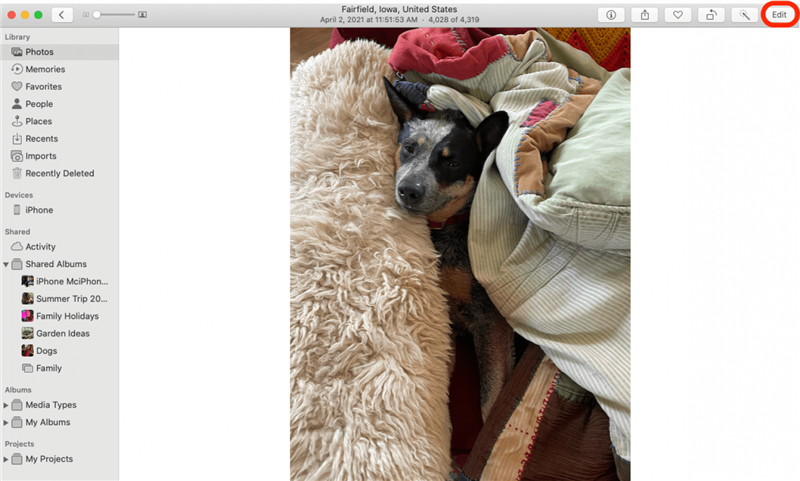
- Κάντε κλικ στην επιλογή φίλτρα στη γραμμή εργαλείων ή πατήστε f κατά την επεξεργασία.

- Κάντε κλικ στο εικονίδιο auto βελτιώνουν και η εφαρμογή φωτογραφιών θα φιλτράρει αυτόματα τη φωτογραφία σας.

- Κάντε κλικ σε ένα φίλτρο.

- Κάντε κλικ στο Επεξεργασία Στην κορυφαία γραμμή εργαλείων και, στη συνέχεια, undo για να ανατρέψετε την τελευταία σας επεξεργασία.

- Κάντε κλικ στο Επιστρέψτε στο Original για να καταργήσετε όλες τις επεξεργασίες.

Μπορεί επίσης να θέλετε να μάθετε πώς να αντιγράψετε μια φωτογραφία ή βίντεο σε mac , έτσι μπορείτε να επεξεργαστείτε μόνο το αντίγραφο.